Внутреннее строение компьютера. Строение персонального компьютера. Внутреннее строение системного блока
Строение системного блока
Количество просмотров публикации Строение системного блока - 373
1)Блок питания- вторичный источник электропитания, предназначенный для снабжения узлов компьютера электрической энергией постоянного тока, путём преобразования сетевого напряжения до требуемых значений.
2)Материнская плата-сложная многослойная печатная плата на которой устанавливаются основные компоненты персонального компьютера (центральный процессор, контроллер ОЗУ и собственно ОЗУ, загрузочное ПЗУ, контроллеры базовых интерфейсов ввода-вывода). Как правило, материнская плата содержит разъёмы для подключения дополнительных контроллеров, для подключения которых обычно используются шины USB, PCI и PCI-Express.От англ. motherboard, иногда используется сокращение MB или слово mainboard - главная плата.
3) Процессор- Процессор - это выращенный по определенной технологии кристалл кремния, который содержит в себе множество отдельных элементов - транзисторов, соединенных металлическими контактами. С их помощью процессор работает с данными, занимается вычислениями, производя конкретные математические операции с числами, из которых и состоит любая поступающая в компьютер информация.
4)Система охлаждения процессора-набор средств для отвода тепла от нагревающихся в процессе работы компьютерных компонентов.
5)Оперативная память- это рабочая область для процессора компьютера. В ней во время работы хранятся программы и данные. Оперативная память часто воспринимается как временное хранилище, потому что данные и программы в ней сохраняются только при включенном компьютере или до нажатия кнопки сброса (reset). Перед выключением или нажатием кнопки сброса все данные, подвергнутые изменениям во время работы, крайне важно сохранить на запоминающем устройстве, ĸᴏᴛᴏᴩᴏᴇ может хранить информацию постоянно (обычно это жесткий диск). При новом включении питания сохраненная информация вновь должна быть загружена в память
6)Корпус- такая большая, вечно гудящая коробка. В системном блоке находится всё, что крайне важно для работы компьютера. Материнская плата͵ процессор, видеокарта͵ оперативная память, винчестер, дисковод (CD-ROM, или DVD-ROM), блок питания. А также куча кулеров и вентиляторов. В старых моделях есть ещё сетевая и звуковая карта. В новых они уже встроены в материнскую плату.
7) Видеокарта- специальное устройство, позволяющее выводить изображение на экран монитора. Видеокарта состоит из следующих частей: видеопамять, цифро-аналоговый преобразователь и видеопроцессор. Размещено на реф.рфВ видеопамять пишут и считывают данные центральный процессор компьютера и видеопроцессор. Размещено на реф.рфЦифро-аналоговый преобразователь преобразует цифровую информацию для вывода на аналоговый монитор, а видеопроцессор управляет всеми устройствами видеокарты.
8)Звуковая карта- устройство, ĸᴏᴛᴏᴩᴏᴇ отвечает за вывод звука в компьютере.
9)Жесткий диск- магнитное устройство хранения информации, установленное в специальные отсеки в системном блоке. Жёсткий диск можно сравнить с большим шкафом с несколькими полками.
10)Привод DVD-электрическое устройство для считывания и записи информации с оптических носителей (CD-ROM, DVD-ROM и т.д.).
11) Дисковод 3,5 - устройство компьютера, ĸᴏᴛᴏᴩᴏᴇ осуществляет чтение или запись информации на носители информации
12)Модем-это устройство, ĸᴏᴛᴏᴩᴏᴇ позволяет компьютеру выходить в Internet и обмениваться данными с другими компьютерами при помощи телефонных линий.
13)Тв Тюнер- персональное абонентское устройство, служащее для выделения и демодуляции сигнала.
Задания на анализ, установление связи
Обосновать уровни структурирования, построить стрелочки
referatwork.ru
Внутреннее строение системного блока
Разобравшись с внешним устройством системного блока, перейдем к изучению его внутренних составляющих, которые по большому счету и определяют возможности компьютера. Открыв боковую дверцу, наряду с вышеописанными устройствами, вы увидите и те, что до этого были скрыты от глаз:

Рассмотрим поэлементно, что находится внутри:

Материнская (системная) плата:

Главная плата, к которой подсоединяются остальные компоненты компьютера. Без нее работать ничего не будет, т.к. именно она обеспечивает связь между всеми устройствами – отсюда и название. На материнской плате, как правило, уже встроены сетевая и звуковая карты, а также находятся USB и FireWire разъемы для подключения внешних устройств к системному блоку. Если посмотреть на плату сбоку, можно увидеть все знакомые нам разъемы, которые мы рассматривали в самом начале.

Также по всему периметру платы находится большое количество других специальных разъемов в виде слотов. Они предназначены для подключения плат расширения.
Рассмотрим некоторые из них:

Разъемы — «слоты» PCI — Долгое время являлись стандартом для подключения видео, звуковых и сетевых карт; TV-тюнера; Wi-Fi-адаптера. Однако со временем появились более новые и быстрые шины PCI-Express. На сегодняшний день материнские платы поддерживают оба этих интерфейса.
Для жестких дисков и DVD/CD приводов предназначены разъемы SATA и IDE (ATA).

В настоящее время интерфейс контроллеров ATA (IDE) полностью вытесняется своим последователем и более скоростным усовершенствованным типом разъемов SATA.
Их легко отличить по виду, как на самом устройстве, так и на материнской плате. Несмотря на новый стандарт (SATA), материнские платы все еще оснащаются старым интерфейсом ATA (IDE). Но вероятно со временем их поддержка прекратится полностью ввиду неактуальности.
Специальные соединительные шлейфы для этих разъемов также классифицируются по двум типам:
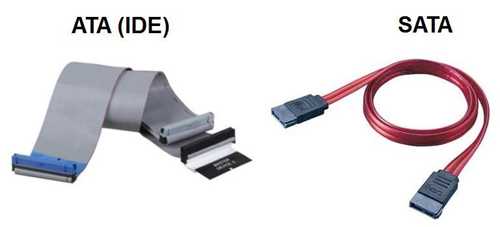
Помимо соединительного шлейфа, при подключении жесткого диска и дисковода используется дополнительный кабель с разноцветными проводами, выполняющий роль питания.
На рисунке ниже показано подключение шлейфов к жесткому диску на примере двух типов разъемов.
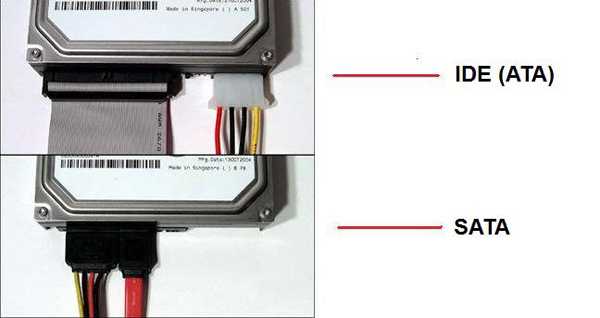
Процессор (CPU):

Процессор — мозг и сердце любого компьютера. Управляет системой, выполняя логические и арифметические операции. От его мощности зависит быстродействие компьютера. Основными характеристиками процессора являются: разрядность, тактовая частота и количество ядер. Чем выше эти показатели, тем мощнее процессор. Среди производителей на сегодняшний день существуют два лидера: Intel и AMD.
 Для закрепления процессора на материнской плате существует специальный разъем — сокет.
Для закрепления процессора на материнской плате существует специальный разъем — сокет.
В зависимости от модели платы разъемы сокетов могут отличаться, из-за чего не каждый тип процессора к ним подойдет. Поэтому, при покупке нового процессора, необходимо убедится, что разъемы процессора и сокета на материнской плате совпадают.

Т.к. в процессе работы процессор сильно греется, на нем крепится система охлаждения. Как правило, это небольшой радиатор с вентилятором (кулером) для рассеивания тепла.
При засорении радиатора пылью возможен перегрев процессора. Чтобы этого не допустить, желательно раз в несколько месяцев производить профилактическую очистку.
Оперативная память (ОЗУ, RAM):
 Оперативная память используется процессором для кратковременного хранения информации во время выполнения им различных операций. Чем больше программ одновременно открыто и обрабатывается процессором, тем больше оперативной памяти им используется. Говоря проще, когда запущена какая-либо программа, процессор один раз обрабатывает некоторую информацию, а потом отдает ее в память и если ему вновь понадобится эта информация — он не будет ее по новой вычислять, а просто возьмет из памяти. После закрытия программ или выключения компьютера, все данные из оперативной памяти исчезают. Исходя из этого очевидно, что после процессора на производительность компьютера влияет объем установленной оперативной памяти.
Оперативная память используется процессором для кратковременного хранения информации во время выполнения им различных операций. Чем больше программ одновременно открыто и обрабатывается процессором, тем больше оперативной памяти им используется. Говоря проще, когда запущена какая-либо программа, процессор один раз обрабатывает некоторую информацию, а потом отдает ее в память и если ему вновь понадобится эта информация — он не будет ее по новой вычислять, а просто возьмет из памяти. После закрытия программ или выключения компьютера, все данные из оперативной памяти исчезают. Исходя из этого очевидно, что после процессора на производительность компьютера влияет объем установленной оперативной памяти.
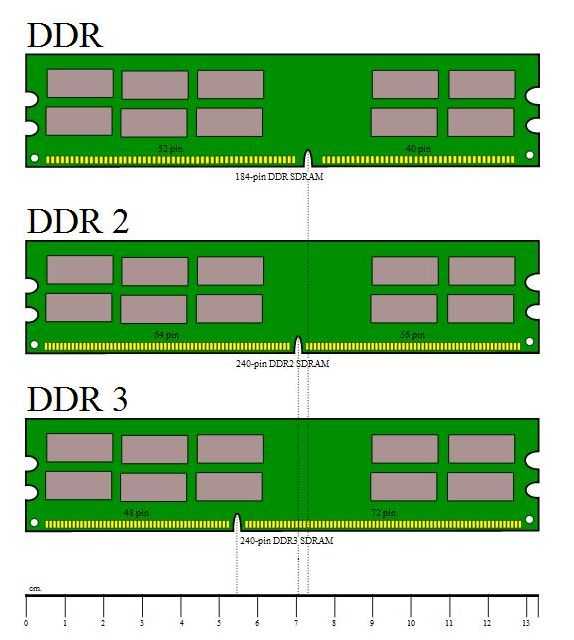 В результате развития и усовершенствований ОЗУ имеет несколько типов: DDR, DDR2, DDR3, DDR4. Естественно, чем выше цифра-приставка, тем производительнее является память.
В результате развития и усовершенствований ОЗУ имеет несколько типов: DDR, DDR2, DDR3, DDR4. Естественно, чем выше цифра-приставка, тем производительнее является память.
Каждый из этих типов имеет свой разъем для подключения. А каждая материнская плата рассчитана на поддержку только одного из этих типов. Следует быть внимательным к этому моменту, т.к. если ваша материнская плата, к примеру поддерживает оперативную память DDR2, то купив планку памяти DDR3 вы просто не сможете ее установить. На рисунке ниже показаны отличия в расположениях зазоров у разъемов разных типов ОЗУ.

Для установки оперативной памяти на материнской плате находятся специальные слоты с двумя защелками по бокам.
Жесткий диск (Винчестер,HDD):
 Необходим для хранения данных на компьютере: программ, аудио, видео, фотографий и т.д. Чем больше объем жесткого диска, тем больше на нем может храниться различного рода файлов и установленных программ. По типу разъемов соединения с материнской платой внутренние винчестеры делятся на ATA (IDE) и SATA (подробнее об этих разъемах с примерами соединений упоминалось выше).
Необходим для хранения данных на компьютере: программ, аудио, видео, фотографий и т.д. Чем больше объем жесткого диска, тем больше на нем может храниться различного рода файлов и установленных программ. По типу разъемов соединения с материнской платой внутренние винчестеры делятся на ATA (IDE) и SATA (подробнее об этих разъемах с примерами соединений упоминалось выше).
Видеокарта:

Материнская плата может иметь интегрированный (встроенный) видеоадаптер. Но возможности такого варианта ограничены и подходят для несложных задач: работать с документами, смотреть видео, просматривать страницы в интернете.Если вы профессионально работаете с графикой или планируете играть в игры с хорошей графикой, то для этого необходима мощная видеокарта в виде отдельной платы. Такая видеокарта оснащена собственным процессором и оперативной памятью. Для ее подключения к материнской плате используется PCI-Express разъем.
Блок питания:
 То без чего компьютер не сможет включиться. Питает электричеством материнскую плату со всеми подключенными к ней компонентами, а также жесткий диск, DVD привод и систему охлаждения. Мощность блока питания необходимо рассчитывать исходя из количества устройств и их потребления электричества.
То без чего компьютер не сможет включиться. Питает электричеством материнскую плату со всеми подключенными к ней компонентами, а также жесткий диск, DVD привод и систему охлаждения. Мощность блока питания необходимо рассчитывать исходя из количества устройств и их потребления электричества.
Это все, что касается базового представления о строении системного блока.
Практическая часть
Для сборки системного блока необходимо иметь все основные комплектующие. Рекомендуется собирать его в следующей последовательности:
1. Установка процессора
infopedia.su
Внутреннее устройство компьютера
Любопытство присуще не только детям, но и взрослым. Без сомнения, каждый владелец персональной вычислительной системы не раз пытался заглянуть внутрь корпуса системного блока, чтобы увидеть устройство компьютера.  Для одних это тайна «за семью печатями», а для других (например, работников сервисных центров) – возможность заработать на незнании первых. Так, понимая устройство компьютера, можно самостоятельно выполнить чистку систем охлаждения и некоторых других компонентов от пыли, при этом не сомневаясь в качестве проделанной работы и не переживая о сохранности персональных данных.
Для одних это тайна «за семью печатями», а для других (например, работников сервисных центров) – возможность заработать на незнании первых. Так, понимая устройство компьютера, можно самостоятельно выполнить чистку систем охлаждения и некоторых других компонентов от пыли, при этом не сомневаясь в качестве проделанной работы и не переживая о сохранности персональных данных.
Что же находится внутри шумящего металлического ящика, называемого системным блоком? Перечислим основные устройства компьютера и их функции.
- Импульсный блок электропитания. Ответственен за преобразование сетевого переменного напряжения 220 В в ряд постоянных – 5, 12, 3.3. Качество данного узла в огромной степени влияет на работоспособность всей системы в целом. Так, были случаи, когда бюджетный блок питания малоизвестного производителя не выдавал требуемых значений, из-за чего компьютер постоянно зависал, а приложения периодически закрывались с сообщением об ошибке.
 - Главная (материнская) плата. Является основой, объединяющей все компоненты в единую систему. На ней размещаются разъемы для подключения комплектующих, внутренние шины, преобразователи напряжения и пр. Очень важный элемент, без которого устройство компьютера не может быть рассмотрено. Хотя бюджетные модели с основными задачами вполне успешно справляются, всеми производителями предлагаются более совершенные решения, отличающиеся усиленной схемой питания, дополнительным охлаждением и пр.
- Главная (материнская) плата. Является основой, объединяющей все компоненты в единую систему. На ней размещаются разъемы для подключения комплектующих, внутренние шины, преобразователи напряжения и пр. Очень важный элемент, без которого устройство компьютера не может быть рассмотрено. Хотя бюджетные модели с основными задачами вполне успешно справляются, всеми производителями предлагаются более совершенные решения, отличающиеся усиленной схемой питания, дополнительным охлаждением и пр.
- Модули оперативной памяти. Их отличие от винчестера в том, что данные в ячейках сохраняются до выключения питания или перезагрузки. Представляют собой ряд микросхем на текстолитовой основе, подключающейся к соответствующему разъему материнской платы. Модули памяти характеризуются объемом, задержками обращения к банкам микросхем, стандартом (DDR2, 3 и пр.).
 - Центральный процессор. Физически представлен довольно крупной микросхемой, включающей в себя множество транзисторов. Выполняет все математические расчеты. Рассматривая в собранном системном блоке внутренние устройства компьютера, увидеть процессор не удастся, так как он закрыт системой охлаждения – вентилятором (кулером) и отводящим тепло радиатором. Важнейший параметр - тактовая частота, косвенно указывающая на производительность. Различают одноядерные (практически сняты с производства) и многоядерные модели.
- Центральный процессор. Физически представлен довольно крупной микросхемой, включающей в себя множество транзисторов. Выполняет все математические расчеты. Рассматривая в собранном системном блоке внутренние устройства компьютера, увидеть процессор не удастся, так как он закрыт системой охлаждения – вентилятором (кулером) и отводящим тепло радиатором. Важнейший параметр - тактовая частота, косвенно указывающая на производительность. Различают одноядерные (практически сняты с производства) и многоядерные модели.
Рассматривая устройство компьютера, следует отметить, что четыре вышеуказанных компонента являются необходимыми для функционирования компьютера. Так, если без монитора включить системный блок можно, то без процессора работа невозможна.
Для хранения всех данных пользователя, включая системные приложения, используется жесткий диск или винчестер. Внешне представляет собой небольшую металлическую коробочку прямоугольной формы, внутри которой размещены специальные диски с магнитным напылением. Также существует боле новая технология – SSD, в основе которой ячейки твердотельной памяти.
За вывод изображения ответственна видеокарта. Она может быть дискретной (включается в разъем материнской платы), а также встроенной.
Возможности компьютера значительно расширяет звуковой адаптер, привод для чтения компакт дисков, периферийные устройства.
fb.ru
понятия, виды. Внутреннее устройство системного блока.
Базовая конфигурация персонального компьютера — это минимальный комплект аппаратных средств, которых достаточно для работы с компьютером. На сегодняшний день для настольных компьютеров базовой считается конфигурация, содержащая четыре устройства:
- монитор;
- системный блок;
- мышь;
- клавиатура.
Системный блок - основной блок компьютерной системы. Именно в нем располагаются внутренние устройства компьютера. Те устройства, которые подключаются к системному блоку снаружи, называются внешними. Системный блок включает в себя процессор, оперативную память, накопители на жестких, оптических и гибких магнитных дисках, а также другие устройства. На лицевой панели располагается две кнопки - кнопка включения «Power» и кнопка перезагрузки компьютера «Reset». Также там находятся два дисковода — для дискет и компакт-дисков, и световые индикаторы – индикатор обращения к жесткому диску и индикатор включения.
Виды:
- горизонтальные
- вертикальные
- стоечного исполнения (Сервера)
Состав системного блока:
1.Материнская плата, с установленной в ней: процессором. ОЗУ (оперативно-запоминающее устройство). ПЗУ (Постоянно-запоминающее устройство). Платами расширения (Видеокарта, сетевой адаптер, звуковая карта).
2.Слоты для накопителей (жестких дисков, CD-ROM, DVD-ROM).
3.Блок питания - электрический источник питания для обеспечения всех узлов и систем компьютера электроэнергией постоянного тока, а так же преобразования напряжения до нужного вольтажа и стабилизации напряжения (т.е. защита узлов ПК от скачков тока).
4. И фронтальная панель, с индикаторами сети и работы жесткого диска, кнопками питания и сброса компьютера.
8.Метеринская плата компьютера: понятие, назначение, хар-ка, логические схемы.
Матери́нская пла́та — печатная плата, являющаяся основой построения модульного устройства, например — компьютера. Материнская плата содержит основную часть устройства, дополнительные же или взаимозаменяемые платы называются дочерними или платами расширений.
В качестве основных (несъёмных) частей материнская плата имеет:
разъём процессора (ЦПУ),
разъёмы оперативной памяти (ОЗУ),
микросхемы чипсета (подробнее см. северный мост, южный мост),
загрузочное ПЗУ,
контроллеры шин и их слоты расширения,
контроллеры и интерфейсы периферийных устройств.
Материнская плата с сопряженными устройствами монтируется внутри корпуса с блоком питания и системой охлаждения, формируя в совокупности системный блок компьютера.
9.Структура и основная хар-ка процессора как основной микросхемы комп-ра.Связь процессора с др устройствами. Компоненты магистрали комп-ра.
Процессор – это основной элемент компьютера, с помощью которого обрабатывается информация, находящаяся как в собственной памяти, так и в памяти других устройств. Помимо этого, он так же руководит работой других устройств.
Ключевыми компонентами процессора являются арифметико-логическое устройство (АЛУ), регистры и устройство управления. АЛУ выполнят основные математические и логические операции. Все вычисления производятся в двоичной системе счисления. От устройства управления зависит согласованность работы частей самого процессора и его связь с другими (внешними для него) устройствами. В регистрах временно хранятся текущая команда, исходные, промежуточные и конечные данные (результат вычислений АЛУ). Разрядность всех регистров одинакова.
studfiles.net
Структура системного блока
⇐ ПредыдущаяСтр 11 из 24Следующая ⇒К типовым внутренним устройствам системного блока (рис. 4.2) относятся материнская плата, жесткий диск, накопители внешней памяти (НВП), видеоадаптер и звуковая карта.
В состав материнской платы входят следующие устройства (на рис. 4.2 выделены затенением):
· процессор – основная микросхема ПК, управляющая работой всех блоков машины и выполняющая арифметические и логические операции над данными;
· основная память – набор микросхем, предназначенных для хранения данных;
· микропроцессорный комплект (чипсет) – набор микросхем, управляющих работой внутренних устройств компьютера и определяющих основные функциональные возможности материнской платы;
· память CMOS – микросхема «энергонезависимой памяти», хранящей системные часы, календарь, а также данные о гибких и жестких дисках, процессоре и некоторых других устройствах материнской платы;
· системная шина обеспечивает сопряжение и связь всех устройств ПК между собой;
·
Жесткий диск («винчестер») – основное устройство для долговременного хранения больших объемов данных и программ. Представляет группу соосных дисков, имеющих магнитное покрытие и вращающихся с высокой скоростью. Управляют работой «винчестера» микросхемы, входящие в состав чипсета. К основным параметрам жестких дисков относятся емкость и производительность. В настоящее время достигнут технологический уровень порядка 20 Гбайт на пластину. Производительность (скорость внутренней передачи данных) в зависимости от типа интерфейса, связывающего «винчестер» с материнской платой, для наиболее современных из них – типа IEEE, составляет от 50 Мбайт/с и выше. Для повышения производительности «винчестер» кэшируют. КЭШ-память недоступна для пользователя и служит быстродействующим буфером памяти (промежуточной памятью) для кратковременного хранения информации, считываемой или записываемой на диск. Кэширование исключительно полезно в тех случаях, когда программа неоднократно читает с диска одни и те же данные. После того как они один раз будут помещены в кэш, обращений к диску больше не потребуется. С КЭШ-памятью производительность «винчестера» может превышать 100 Мбайт/с. С производительностью диска напрямую связан параметр среднего времени доступа. Он определяет интервал времени, необходимый для поиска нужных данных, и тем меньше, чем больше скорость вращения диска. Так, для дисков с частотой вращения 7200 об/мин среднее время доступа составляет 7-8 мкс.
Накопители (дисководы) внешней памяти обеспечивают транспортировку данных и программ с одного компьютера на другой. Существуют дисководы гибких дисков и компакт-дисков CD-ROM. Параллельно со стандартными дисководами CD-ROM, работающими только в режиме чтения, существуют и устройства однократной записи CD-R, и устройства многократной записи CD-RW. Основным параметром дисководов компакт дисков является скорость чтения/записи данных. Она измеряется в долях, кратных скорости чтения в первых серийных образцах (150 Кбайт/с) – 32х (4800 Кбайт/с), 48х (7200 Кбайт/с) и т.д.
Видеоадаптер выполнен в виде отдельной платы, которая вставляется в один из слотов (разъемов) материнской платы и называется видеокартой. Для каждого размера монитора видеоадаптер обеспечивает свое оптимальное разрешение экрана: 14" – 640´480, 15" – 800´600, 17" – 1024´768, 19" – 1280´1024. Кроме того, видеоадаптер обрабатывает изображение чисто аппаратным путем, устраняя необходимость выполнения математических вычислений. Тем самым снижается нагрузка на процессор компьютера. Совместно с монитором видеокарта образует видеоподсистему ПК.
Звуковая карта подключается к одному из слотов материнской платы и выполняет вычислительные операции, связанные с обработкой звука, речи, музыки. Специальный разъем позволяет отправить звуковой сигнал на внешний усилитель и далее на звуковые колонки. Имеется также разъем для подключения микрофона, что позволяет записывать речь или музыку и сохранять их на жестком диске для последующей обработки и использования. Основным параметром звуковой карты является разрядность, определяющая количество битов, используемых при преобразовании сигналов из аналоговой (непрерывной) формы в цифровую форму и наоборот. Чем выше разрядность, тем выше качество звучания. Наибольшее распространение на сегодняшний день имеют 32-разрядные и 64-разрядные устройства.
©2015 arhivinfo.ru Все права принадлежат авторам размещенных материалов.
arhivinfo.ru
Внутреннее строение компьютера. Строение персонального компьютера
Компьютеры 17 января 2015Сегодня компьютерные технологии шагают семимильными шагами, и, например, ПК за несколько лет может полностью устареть. А на устаревшем оборудовании многие современные программы будут работать медленно либо совсем не запускаться. Кто-то предложит купить новый компьютер, а кто-то - выполнить апгрейд. И в том и в другом случае требуется знать строение системного блока компьютера.
Общие сведения
Из каких основных частей состоит ваш ПК? Если в общем, то строение компьютера предполагает наличие следующих элементов:
- Внутренние устройства системного блока.
- Устройства ввода (обычно - клавиатура и мышь, но могут быть дополнены многими другими, например, планшетом для рисования).
- Устройства вывода информации (монитор, наушники).
- Дополнительные периферийные устройства (кардридеры, ТВ-тюнеры, сетевые адаптеры, USB-модемы).
Строение системного блока компьютера необходимо рассматривать подробно, потому как в него входит множество важных компонентов, прямо или косвенно влияющих на быстродействие системы в целом. К этим компонентам относятся:
- Материнская плата.
- Центральный процессор.
- Оперативная память.
- Жесткий диск либо твердотельный накопитель.
- Видеоплата.
- Звуковая карта.
- PCI-устройства.
Строение процессора компьютера

Считается, что центральный процессор - это самое сложное цифровое устройство в составе компьютера. Изготавливается он в виде кремниевой пластины в корпусе со множеством выводов, которые подключаются к специальному гнезду на материнской плате. На кремний напыляется вещество, воспроизводящее сложную, но очень маленькую по размеру электросхему.
Несколько миллионов элементов (транзисторов, резисторов) входит в строение процессора компьютера. Все детали имеют размер в несколько нанометров. После изготовления устройства на него устанавливается радиатор для отвода тепла и обдувающий вентилятор. При одновременной работе большого числа транзисторов без этого нельзя обойтись.
Строение процессора компьютера настолько высокотехнологично, что только две компании в мире конкурируют в этом сегменте рынка (Intel и AMD).
Видео по теме
Основные характеристики CPU
Главными характеристиками CPU являются тактовая частота, размер кэша, количество ядер. Соответственно, чем выше эти параметры, тем быстрее устройство выполняет вычисления. От тактовой частоты зависит то, сколько логических и арифметических операций может быть выполнено за секунду одним ядром, соответственно, если ядра в компьютере два, то операций за секунду производится в два раза больше.
Кэш предназначен для хранения команд, которые программы отправляют центральному процессору. Обмен информацией с кэшем производится на самой большой скорости. Если его размер будет слишком мал, то и использовать всю скорость процессора не получится.
Строение материнской платы

Конечно же, необходимо рассмотреть сстроение материнской платы компьютера. Материнская плата представляет собой сложное устройство с многослойной схемой. На ней расположены основные сокеты для подключения всех остальных компьютерных устройств, наборы логики для того, чтобы все компоненты работали взаимосвязанно, контроллеры основных интерфейсов (звуковая плата, сетевая карта, устройства ввода-вывода). Зачастую на материнской плате могут быть слоты для дополнительных устройств (PSI-e, PCI, USB).
Ключевой компонент материнской платы - чипсет. Это микросхема, выполняющая подключение контроллеров устройств к CPU для их совместного функционирования. Внутреннее строение компьютера целиком определяется именно чипсетом. Например, нельзя в системную плату установить память третьего поколения, если логика поддерживает только вторую, также и со всеми другими устройствами.
Оперативная память

ОЗУ (RAM) - оперативное запоминающее устройство (random access memory). Описывая внутреннее строение компьютера, этот элемент никак нельзя обойти стороной. В ОЗУ хранятся временные данные и команды процессора, для которых не хватило места в кэше. Самые важные характеристики памяти - частота, объем, поколение и тайминги. При этом планку памяти поколения DDR2 или DDR нельзя установить в разъем DDR3, потому как наборы программной логики для всех этих поколений разные.
Частота и тайминги - самые важные показатели для определения скорости обмена информацией с ОЗУ. Тут действуют два взаимообратных правила. Если частота выше - скорость больше. С таймингами действует обратный закон, поэтому более низкие их показатели предпочтительнее.
Видеокарта

Строение персонального компьютера в современном мире обязательно предполагает наличие видеокарты. Если говорить простым языком, то это устройство подготавливает и формирует графическую информацию, которая впоследствии отображается на экране.
Видеоадаптер может быть встроен в материнскую плату компьютера либо подключаться к разъему PCI-e. Адаптеры первого типа почти всегда называют бюджетными, они позволяют комфортно работать в офисных программных пакетах, но не формировать сложные трехмерные изображения. Даже если вывод графики таким видеоплатам по зубам, то вряд ли их мощности хватит для уверенного поддержания приемлемого уровня FPS (числа кадров в секунду).
Если рассматривать видеоадаптер, подключаемый к разъему PSI-e, можно сказать, что это дополнительный компьютер, устанавливающийся внутрь системного блока. В его строение также входит процессор (но не CPU, а GPU) с системой охлаждения, видеопамять (GDDR), контроллер, ЦАП и АЦП (цифроаналоговый и аналого-цифровой преобразователи).
То, что в строение компьютера входит настолько сложный аппарат, обусловлено повышенными требованиями к ресурсам для отрисовки реалистичной трехмерной графики. Иначе про красоты современных видеоигр придется забыть.
Изучить основные характеристики видеоплаты можно, опираясь на самые важные параметры остальных составных частей, входящих в строение компьютера. Сюда нужно включить частоту видеопроцессора, объем, частоту и пропускную способность видеопамяти. Нельзя не сказать о технологиях SLI и CrossFire. Они позволяют объединить несколько видеоадаптеров для увеличения мощности видеосистемы.
HDD

Жесткий диск (Hard Disk Drive) используется для хранения данных. Именно на него устанавливаются ОС, игры, программы, именно на нем хранится музыка, видеозаписи, фотографии. Строение компьютера таково, что любое устройство может быть заменено подобным без проблем, однако после смены HDD теряются все пользовательские данные, потому к устройствам этого типа предъявляются самые высокие требования надежности.
Основные характеристики HDD
Емкость (измеряется в байтах), чем больше этот показатель, тем больше данных может быть записано на накопитель. В современных условиях есть смысл отдавать предпочтение только тем представителям семейства, емкость которых выше 500 Гигабайт.
Скорость шпинделя (измеряется в оборотах в секунду) определяет среднюю скорость доступа к данным. Чем выше эта характеристика, тем быстрее происходит считывание и запись информации. Помните, что большие обороты создают высокий уровень шума.
Интерфейс (тип разъема для подключения к системной плате). Строение персонального компьютера в современном мире таково, что выбрать материнскую плату и жесткий диск так, чтобы они не подходили друг другу, почти невозможно.
Кэш - подобие оперативной памяти. Его предназначение - в сглаживании разницы скоростей чтения и записи. При выборе устройства этот параметр можно не учитывать.
Клавиатура

Всё идет вперед, всё развивается, увеличиваются вычислительные мощности процессоров, меняются методические пособия и лекции, по которым преподается информатика. Строение компьютера, однако, располагает одним компонентом, который остается неизменным, - это клавиатура. Она может быть с мембранными клавишами, полумеханическими, механическими или использовать ножничный механизм.
Строение клавиатуры компьютера с мембранным механизмом включает в себя пластиковые конусы и три слоя пленки, на которой расположены контакты. При нажатии на клавишу конус сжимается, закорачивая верхний и нижний контакты. Такие клавиатуры самые дешевые и легкие.
В полумеханических клавиатурах вместо недолговечных напыленных контактов установлены металлические, которые крепятся на печатную плату. Но возврат клавиши в исходное положение и замыкание контактов все так же выполняет пластиковый конус.
Механические клавиатуры в качестве возвратного механизма используют пружину. Они считаются самыми долговечными и надежными. Их срок службы в штатном режиме составляет от 50 до 100 лет. Вес же намного выше, чем у любых других.
Ножничные клавиатуры считаются разновидностью мембранных. Такие чаще всего устанавливают в ноутбуки. Под клавишей, кроме мембраны, находятся две перекрестные планки прямоугольной формы, которые обеспечивают ровный ход, а это в свою очередь защищает от заеданий.
Блок питания

Когда описывается анатомия компьютера (или строение компьютера), зачастую информация об этом компоненте вычеркивается. А зря, от блока питания зависит стабильность всей системы.
Основная его характеристика - мощность. Современный рынок предлагает на выбор устройства от 300 до 1600 Ватт. Офисному компьютеру хватит четырехсот, а новейшая игровая система потребует не менее киловатта.
Учитывайте, что ПБ должен не только обеспечивать все компоненты необходимым питанием, но и обладать избыточной мощностью, превышающей штатные показатели на 20%. Дела обстоят так, потому что через время характеристики блоков питания "проседают", и пиковые нагрузки могут вывести устройство из строя.
Как говорит информатика, строение компьютера абсолютно не зависит от выбранного блока питания. Они универсальны и подойдут для любой конфигурации. Однако более мощные блоки питания имеют больший размер и увеличенное число однотипных разъемов. В подавляющем большинстве случаев число разъемов избыточно даже на блоках питания с самой низкой мощностью.
Лучше не использовать дешевые ПБ, которые выпускают производители без имени. На устройства ПК подается низкое напряжение (от 3 до 12 Вольт), и даже незначительное колебание этого показателя может вывести из строя какую-нибудь "железку". Кроме того, на практике подобные блоки питания выдают мощность на четверть меньшую по сравнению с данными в паспорте.
Вместо послесловия
Ликбез на тему "строение компьютера для чайников" завершен. В нем описаны не абсолютно исчерпывающие сведения. В подобных описаниях углубляться можно бесконечно, описывая технические подробности, однако для простого пользователя достаточно той информации, которая подана в этой статье. Разбираясь в устройстве компьютера уже на этом уровне, нельзя называть себя чайником или новичком.
Источник: fb.ru Компьютеры Внутреннее устройство компьютераЛюбопытство присуще не только детям, но и взрослым. Без сомнения, каждый владелец персональной вычислительной системы не раз пытался заглянуть внутрь корпуса системного блока, чтобы увидеть устройство компьютера.
Компьютеры Что такое внутренняя память компьютераЗнаете ли Вы, как проверить память компьютера на наличие ошибок, и зачем вообще это нужно? А не мешало бы. Поверьте, обладая этими знаниями можно, как минимум, заставить компьютер работать намного быстрее, а также сэк...
Красота Внешнее и внутренние строения ногтяНогти представляют собой роговые образования. Они относятся к числу придатков кожи, имеют пластинчатую структуру и выполняют защитную функцию. Внешнее и внутреннее строения ногтя обусловили их уникальные свойства. Ног...
Образование Общая характеристика земноводных: внутреннее строение, скелет, развитиеЗемноводные – это весьма немногочисленные представители царства животных, ведь их видов насчитывается только около 3 тысяч. А в России встречается лишь 28. Данная группа считается биологами наиболее примитивными...
Образование Скелет ящерицы. Внутреннее строение ящерицы. Виды и названия ящерицЯщерицы, будучи подотрядом класса пресмыкающихся, являются самой многочисленной его группой. Эти рептилии насчитывают более 3500 видов и обитают на всех континентах за исключением Антарктиды. В данной статье мы рассмо...
Образование Каково внутреннее строение земного шара?Земля входит в состав Солнечной системы наряду с остальными планетами и Солнцем. Она относится к классу каменных твердых планет, отличающихся большой плотностью и состоящих из горных пород, в отличие от газовых гигант...
Образование Как человек устроен: внешнее и внутреннее строение человеческого организмаКак устроен человек? Для детей ответить на этот вопрос будет не так просто. А уж разобраться в этом сложном механизме - и подавно. А ведь все в организме человека подчинено определенным закономерностям.Устройс...
Образование Строение семени. Внешнее и внутреннее строение семениЕще в школьном в курсе ботаники (6 класс) строение семени было достаточно простой и запоминающейся темой. На самом деле этот генеративный орган растения возник в результате долгого эволюционного процесса и обладает сл...
Образование Внутреннее строение пресмыкающихся. Жизнедеятельность пресмыкающихсяРептилии являются высокоорганизованным классом позвоночных животных, в состав которого входит 9400 видов, ведущих наземный, реже полуводный образ жизни. В данной статье мы изучим внутреннее строение и жизнедеятельност...
Образование Внешнее и внутреннее строение ланцетникаЛанцетовидный слизень - именно так долгое время называли это загадочное животное. Теперь ученым точно известны все процессы жизнедеятельности самого примитивного представителя типа Хордовые. Внешний вид, внутреннее ст...
monateka.com
Строение компьютера - 7 Октября 2012 - Блог
 Сегодня без компьютеров практически невозможно обойтись. От этих устройств во многом зависит не только приятное проведение досуга пользователями, но и успешность бизнеса предприятий, эффективность деятельности органов власти и др. Компьютеры , как и любая техника, требуют обслуживания. Если речь идет об организациях, эти задачи решаются соответствующими их сотрудниками или же работниками специальных фирм, предоставляющих услуги it-аутсорсинга (обслуживания компьютерной техники своих клиентов на постоянной основе). Последний вариант во многих случаях для предприятий, учреждений и организаций является достаточно выгодным, поскольку компьютерная техника выходит из строя относительно не часто и содержать в штате специальных сотрудников не всегда целесообразно. Подобные фирмы есть практически в каждом городе. При желании их очень просто найти даже через Интернет, например, тут. Сегодня без компьютеров практически невозможно обойтись. От этих устройств во многом зависит не только приятное проведение досуга пользователями, но и успешность бизнеса предприятий, эффективность деятельности органов власти и др. Компьютеры , как и любая техника, требуют обслуживания. Если речь идет об организациях, эти задачи решаются соответствующими их сотрудниками или же работниками специальных фирм, предоставляющих услуги it-аутсорсинга (обслуживания компьютерной техники своих клиентов на постоянной основе). Последний вариант во многих случаях для предприятий, учреждений и организаций является достаточно выгодным, поскольку компьютерная техника выходит из строя относительно не часто и содержать в штате специальных сотрудников не всегда целесообразно. Подобные фирмы есть практически в каждом городе. При желании их очень просто найти даже через Интернет, например, тут. Для частных же пользователей самым выгодным и быстрым вариантом компьютерной помощи является самостоятельное обслуживание компьютерной техники. Получить представление о строении и принципах работы компьютера, научиться самостоятельно подбирать конфигурацию и собирать компьютер, узнать о причинах возникновения и способах решения многих компьютерных проблем поможет следующая информация. Основные составные части компьютера находятся в системном блоке, который, собственно, и является компьютером. Все остальные (внешние) устройства (монитор, клавиатура, мышь, принтер, сканер и др.) – это лишь дополнения к нему. Фактически, без любого из них компьютер будет работать и сможет выполнять свои основные функции. Без клавиатуры, мышки и монитора у пользователя просто не будет возможности управлять системой, без принтера – напечатать результаты работы, без аудиоколонок – прослушать звуковую информацию и т.д. Но основные возможности компьютера определяются все же «начинкой» системного блока. Если компьютер «не тянет» какую-нибудь программу или игру, заменой монитора или других внешних устройств проблему не решить. В таких случаях помогает только замена видеокарты, процессора или же некоторых других «внутренних» элементов. Между возможностями и стоимостью составных частей компьютера существует прямая зависимость. Поэтому чтобы не тратить лишних средств, к подбору конфигурации ПК нужно подходить с умом. Первым делом, нужно четко определиться с задачами, для решения которых покупается компьютер. Он должен справляться с ними с небольшим запасом. Покупать мощную машину «на перспективу» особого смысла нет, поскольку лишний запас мощности (которая все-равно будет простаивать) может прибавить до 100 % к общей стоимости компьютера. А учитывая высокие темпы развития этой отрасли, через 1 - 1,5 года стоимость компьютера наверняка существенно упадет (возможно, даже в разы). Если вы уже определились с функциональным предназначением будущего компьютера, можно приступать к поиску машины с подходящей конфигурацией. Не стоит полностью полагаться в этом вопросе на мнение консультантов компьютерных магазинов. Они заинтересованы далеко не в экономии ваших денег. Лучше посоветоваться со знакомыми, разбирающимися в компьютерной технике, или разобраться во всем самостоятельно. Компьютер можно купить в собранном виде, или же поагрегатно с дальнейшей его самостоятельной сборкой. Последний вариант достаточно привлекательный в плане подбора максимально подходящей конфигурации и экономии средств. Поверьте, собрать компьютер не сложнее, чем детский конструктор. Нужно просто обладать определенным, относительно небольшим объемом знаний. Материалы данного сайта вам в этом помогут. Каждое из устройств, входящих в состав компьютера, имеет свои характеристики, которыми определяются возможности системы. Все эти элементы имеют стандартные размеры, внутри корпуса крепятся в специально отведенные места и соединяются между собой стандартными разъемами. Но при этом, каждый элемент обязательно нужно подбирать с учетом характеристик других устройств системы, чтобы они не ограничивали или даже не конфликтовали друг с другом. Нет смысла ставить мощную видеокарту в систему со слишком слабым процессором, который не даст возможность полностью использовать ее потенциал. Известны случаи, когда некоторые видеокарты на одних материнских платах не работают, и без каких либо проблем функционируют на других. Например, видеокарты GeForce 8800, 9800 конфликтовали с материнскими платами на некоторых старых чипсетах VIA. Такие случаи скорее исключения из правил, но все же иногда имеют место. Поэтому если вы твердо решили самостоятельно собрать компьютер или же заменить отдельные его составные части на более мощные, перед приобретением убедитесь в их совместимости и соответствии другим элементам системы. Основные составные части компьютера:  1. Материнская (главная) плата (англ. - motherboard, MB, разг. – мамка, мать) – это основная плата, к которой подсоединяются все части компьютера (процессор, видеокарта, ОЗУ и др.), устанавливается в системном блоке. Главная задача материнской платы – соединить и обеспечить совместную работу всех других элементов. 2. Центральный процессор (CPU, разг. – проц, камень и т.д.) – пожалуй, самая важная часть компьютера, осуществляющая обработку всей информации, устанавливается на материнскую плату в специальный разъем (сокет). Именно производительностью процессора в первую очередь определяются возможности компьютера. 3. Модули ОЗУ (оперативного запоминающего устройства) – представляет собой небольшую плату с размещенными на ней микросхемами. В них временно хранится информация, необходимая процессору в определенный момент времени. Скорость доступа к ОЗУ достаточно большая. Процессор оперирует такими данными, получая к ним почти мгновенный доступ. На материнскую плату одновременно может устанавливаться несколько модулей ОЗУ с целью увеличения общего объема оперативной памяти. 4. Запоминающее устройство (жесткий диск, SSD) – часть компьютера, в которой хранится вся информация. В отличии от оперативной памяти, данные на жестком диске сохраняются постоянно, не исчезают после выключения компьютера или отключения винчестера от материнской платы и питания (данные могут удаляться или изменяться пользователем). В сравнении с ОЗУ, скорость доступа к данным на жестком диске в сотни раз ниже. Жесткий диск подсоединяется к материнской плате. 5. Видеокарта (графический процессор, GPU) – часть компьютера, осуществляющая обработку графической информации, устанавливается в специальный разъем материнской платы. На некоторых материнских платах есть встроенные (интегрированные) графические процессоры. По сравнению с видеокартами, производительность этих процессоров значительно ниже, но их возможностей полностью достаточно для решения несложных задач (работа с текстом, просмотр страниц Интернета, большинства форматов видео и т.д.). Видеокарту в таких случаях можно не покупать. Материнская плата с интегрированным графическим процессором является разумным решением для офисных компьютеров. 6. Блок питания – обязательный элемент любого компьютера, обеспечивающий электричеством все составные части компьютера. 7. Приводы для оптических и других носителей. Эти устройства нужны для чтения и записи CD, DVD дисков, 3,5 дюймовых дискет и др. носителей. Этот элемент уже не является обязательной частью компьютера. 8. Корпус системного блока – казалось бы, очень простой элемент, но на самом деле от его качества, размеров и внутренней структуры во многом зависит охлаждение, а следственно и строк службы составных частей компьютера. 9. Системы охлаждения – различного рода приспособления, обеспечивающие эффективное рассеивание тепла и предотвращающие перегревание отдельных элементов компьютера. В охлаждении больше всего нуждаются центральный процессор, видеокарта, жесткие диски больших размеров, схемы чипсета материнской платы. 10. Мышка и клавиатура – основные, привычные всем устройства управления компьютером. 11. Монитор – неотъемлемый элемент компьютера, в графическом наглядном виде отображающий информацию об операциях, производимых компьютером. Компьютер сможет работать и без монитора, но управлять им будет невозможно. 12. Сетевые карты, модемы – устройства, обеспечивающие соединение и «общение» компьютеров между собой. Без них компьютерных сетей вообще не существовало бы (в том числе и Интернета). 13. Принтеры – устройства для вывода информации с компьютера в печатном виде. Современные принтеры позволяют печатать не только текст, но и достаточно качественные фотографии. При этом, печать можно производить не только на обычной бумаге, но и фотобумаге, конвертах, поверхности оптических носителей и т.д. 14. Другие устройства – к компьютеру можно подсоединяться много других устройств с целью решения широкого спектра задач (аудиосистема, вебкамера, микрофон, TV-тюнер и др.). Эти устройства не являются обязательными элементами. Если что-то не получается, вопросы пишите в гостевую книгу (кнопка "задать вопрос" вверху страницы). Отвечу обязательно. |
zelezyakin.3dn.ru
- Join sql описание

- Как удалить вирусы с ноутбука
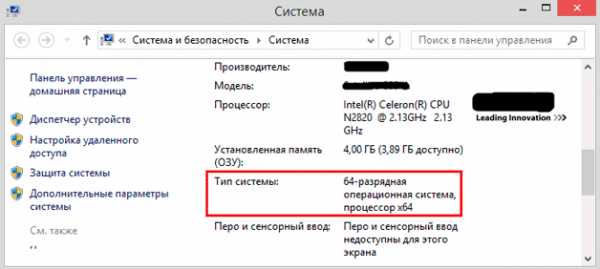
- Записывать видео с экрана компьютера

- Режим инкогнито в эксплорере как включить
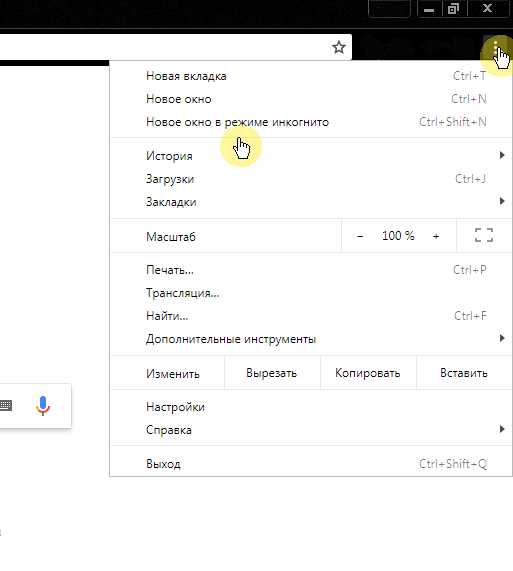
- Как настроить вай фай роутер самому

- Установка sql server

- Файл bat это что

- Удалить вирус рекламы в браузере

- Как поставить на браузер пароль

- Как поставить на виндовс 7 русский язык

- Или в excel

